大会エントリー用メールフォームを用意する必要がでてきたので、色々調べていたんですが
以前一度ホントにMTを初めてさわって今以上にわけわからんって状態の時、MTにMailFormプラグインでの設置をやりかけて、なんかメンドイのでやめたんですよ。
でそれ以来ずっとスクールの予約はフォームを設置せずあんなメンドクサイ状態のまま放置プレイなんですね。
今回は大会のエントリー用でスクール申し込み用というわけではないんですが、折角必要に迫られたのだからついでにお問い合わせフォームにも予約フォームにも使えるような物というか技術を覚えてしまおうと思ったわけです。
で、MTのプラグインはすでにインストールはされているのでそれでやればいいんですが、そこは素人、以前めんどくさかった記憶からなんかもっとテキトーに実現できないものかと、他のサービスを探してみたものの、
FC2の体験版とかやってみると結構良かったんですがね~どうもやっぱりなんかしっくりこないというか、、いやでも十分素晴らしいんですけどね~何しろ簡単だし。
でもまぁ折角だしまたもう一度MailFormプラグインをやってみるかな、と。
最近MTのシステムテンプレートなどをいじったりしてないのでちゃんとできるかな~
以前一度ホントにMTを初めてさわって今以上にわけわからんって状態の時、MTにMailFormプラグインでの設置をやりかけて、なんかメンドイのでやめたんですよ。
でそれ以来ずっとスクールの予約はフォームを設置せずあんなメンドクサイ状態のまま放置プレイなんですね。
今回は大会のエントリー用でスクール申し込み用というわけではないんですが、折角必要に迫られたのだからついでにお問い合わせフォームにも予約フォームにも使えるような物というか技術を覚えてしまおうと思ったわけです。
で、MTのプラグインはすでにインストールはされているのでそれでやればいいんですが、そこは素人、以前めんどくさかった記憶からなんかもっとテキトーに実現できないものかと、他のサービスを探してみたものの、
FC2の体験版とかやってみると結構良かったんですがね~どうもやっぱりなんかしっくりこないというか、、いやでも十分素晴らしいんですけどね~何しろ簡単だし。
でもまぁ折角だしまたもう一度MailFormプラグインをやってみるかな、と。
最近MTのシステムテンプレートなどをいじったりしてないのでちゃんとできるかな~











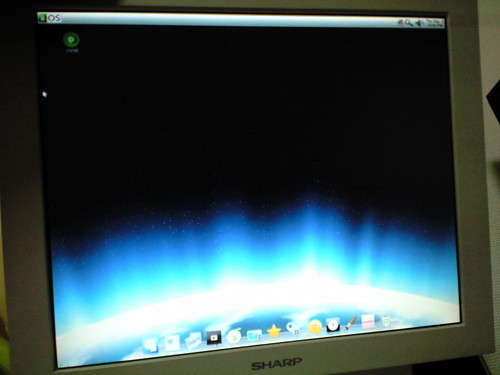



最近のコメント